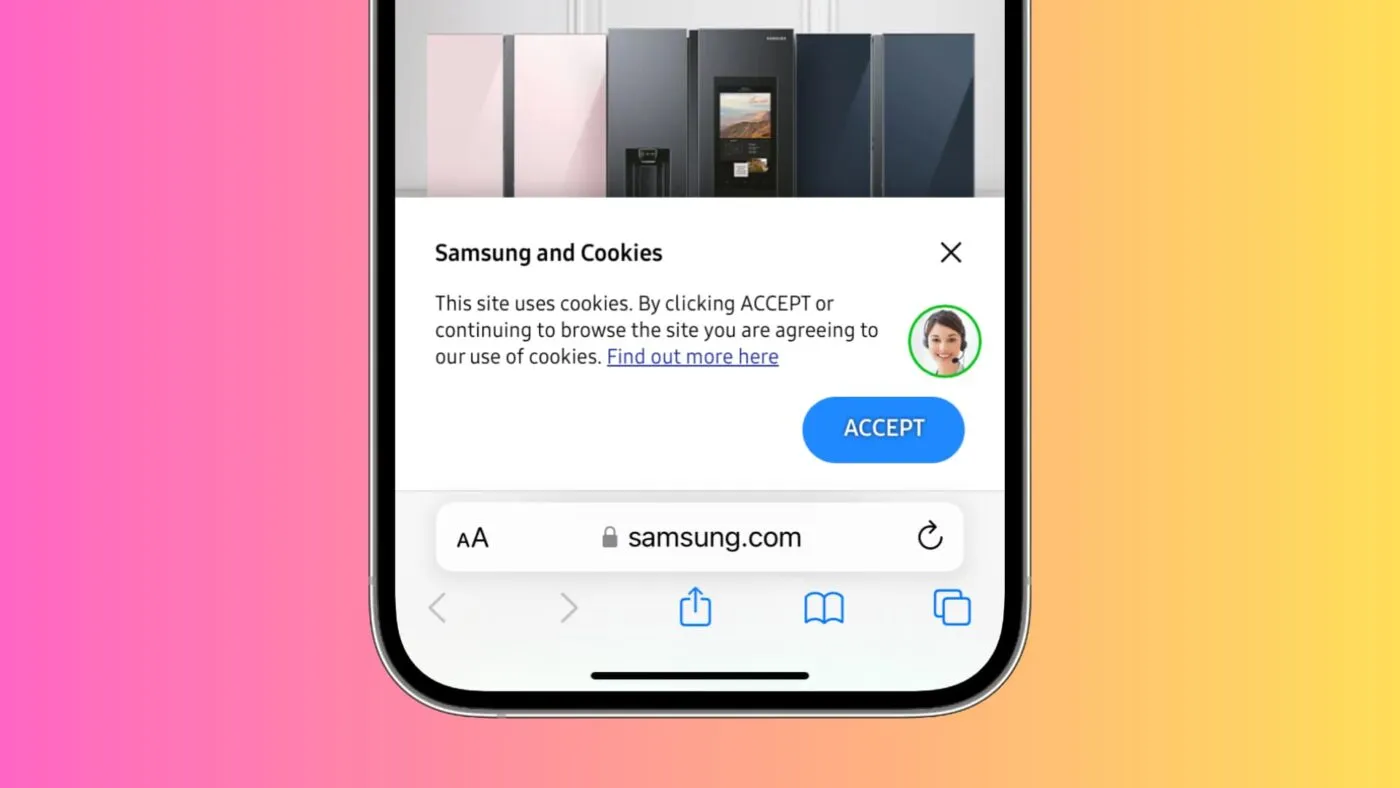Bạn có biết rằng cookie trên iPhone không chỉ là các “mẩu thông tin” nhỏ mà những trang web lưu lại mà còn có thể ảnh hưởng lớn đến trải nghiệm duyệt web và bảo mật cá nhân của bạn? Xóa cookie không chỉ giúp bảo vệ thông tin cá nhân mà còn cải thiện hiệu suất của iPhone. Trong bài viết này, SEIKO5.VN sẽ hướng dẫn bạn cách xóa cookie trên iPhone thông qua 6 bước chi tiết và đơn giản mà ai cũng có thể thực hiện.
Tại sao nên xóa cookie định kỳ trên iPhone?

- Rủi ro bảo mật: Cookie có thể bị lợi dụng để theo dõi hoạt động trực tuyến của bạn hoặc thậm chí làm rò rỉ thông tin cá nhân nếu bị tấn công.
- Dữ liệu bị lạm dụng: Một số trang web sử dụng cookie để phân tích và xây dựng hồ sơ về sở thích hoặc hành vi của bạn.
- Giải phóng bộ nhớ: Xóa cookie giúp giải phóng không gian lưu trữ cho iPhone, đem lại hiệu suất mượt mà hơn.
Giống như việc bạn cần dọn dẹp ngôi nhà của mình định kỳ, xóa cookie là bước thiết yếu để giữ cho “ngôi nhà số” trên iPhone luôn sạch sẽ và an toàn.
Hướng dẫn xóa cookie trên iPhone với 6 bước
Hãy cùng đi vào chi tiết từng bước để xóa cookie trên iPhone. Dù bạn là người dùng mới hay đã quen với iPhone, hướng dẫn này đảm bảo dễ dàng thực hiện.
Bước 1: Mở ứng dụng “Cài đặt” (Settings)
- Tìm biểu tượng Cài đặt trên màn hình chính của iPhone và nhấn để mở.
- Trong menu cài đặt, kéo xuống để tìm mục liên quan đến trình duyệt Safari hoặc ứng dụng duyệt web bạn đang sử dụng. Với đa số người dùng iPhone, Safari là trình duyệt mặc định.
Gợi ý: Nếu đang sử dụng trình duyệt khác như Chrome hoặc Firefox, các bước tương tự vẫn sẽ áp dụng được với một số điều chỉnh nhỏ.
Bước 2: Đi tới “Safari” hoặc trình duyệt tương tự
-
- Trong Cài đặt, cuộn xuống và chọn Safari (hoặc tên trình duyệt bạn đang sử dụng).
- Bạn sẽ thấy một giao diện chứa các tùy chỉnh liên quan đến trình duyệt, từ lịch sử duyệt web cho đến dữ liệu cookie.
Lưu ý: Với trình duyệt bên thứ ba như Chrome, bạn có thể cần truy cập vào chính ứng dụng thay vì qua “Cài đặt”.
Bước 3: Nhấn chọn “Xóa lịch sử và dữ liệu trang web” (Clear History and Website Data)
- Khi nhấn vào Safari, kéo xuống phía dưới và nhấn vào tùy chọn Xóa lịch sử và dữ liệu trang web.
- Một hộp thoại sẽ hiện lên yêu cầu xác nhận hành động. Hệ thống sẽ thông báo rằng thao tác này sẽ xóa mọi lịch sử, cookie và dữ liệu trang web đã lưu trữ.
Giải thích: Việc này không chỉ xóa cookie mà còn toàn bộ lịch sử duyệt web. Nếu không muốn xóa lịch sử, bạn vẫn có thể chọn cách thủ công hơn ở bước sau.
Bước 4: Xóa cookie cụ thể (nếu cần)
- Nếu bạn muốn xóa cookie của một số trang web cụ thể thay vì toàn bộ, kéo xuống và chọn Nâng cao (Advanced) trong menu Safari.
- Tiếp tục nhấn vào Dữ liệu trang web (Website Data).
- Tại đây, bạn sẽ thấy danh sách các trang web đã lưu cookie. Chọn trang web bạn muốn xóa, kéo sang trái hoặc nhấn Xóa (Delete) ở góc phải.
Ví dụ đời thường: Giống như bạn dọn dẹp đôi giày ưa thích để làm chúng “mới hơn” thay vì vứt hết cả tủ giày.
Bước 5: Tắt Cookie (nếu không muốn lưu nữa)
- Để tắt hoàn toàn cookie và ngăn các trang web lưu thông tin trong tương lai, hãy quay lại menu Safari trong “Cài đặt”.
- Kích hoạt tùy chọn Chặn tất cả cookie (Block All Cookies).
- Một hộp thoại sẽ xuất hiện cảnh báo rằng một số trang web có thể không hoạt động bình thường. Xác nhận nếu bạn đồng ý.
Nhược điểm: Một số trang web yêu cầu cookie để hoạt động, do đó có thể dẫn đến các vấn đề nhỏ khi duyệt web.
Bước 6: Kiểm tra và tối ưu hóa thêm
- Để đảm bảo quá trình xóa đã hoàn tất, bạn có thể khởi động lại trình duyệt hoặc thiết bị.
- Đừng quên kiểm tra lại các tùy chọn tùy chỉnh trong trình duyệt nhằm tối ưu trải nghiệm duyệt web mà vẫn đảm bảo bảo mật.
Tip: Duy trì thói quen xóa cookie vài tuần một lần để đảm bảo thiết bị luôn “tươi mới”.
Lưu ý khi xóa cookie trên iPhone
- Lịch sử đăng nhập mất đi: Nếu bạn xóa cookie, thông tin đăng nhập vào các trang web (như mật khẩu lưu) có thể bị mất.
- Cân nhắc chọn lọc: Xác định rõ ràng bạn muốn xóa cookie của toàn bộ hay một số trang web nhất định.
- Backup trước khi thao tác: Đối với những dữ liệu quan trọng, hãy sao lưu chúng để không bị xóa nhầm.
Kết luận
Việc xóa cookie trên iPhone không chỉ giúp bảo vệ quyền riêng tư mà còn cải thiện đáng kể hiệu suất thiết bị. Hãy nhớ rằng cookie là công cụ hữu ích, nhưng nếu không được quản lý tốt, chúng có thể gây ảnh hưởng không nhỏ đến tính bảo mật.
Hành trình làm sạch cookie không phức tạp như bạn nghĩ đúng không? Thực hiện ngay bây giờ để trải nghiệm duyệt web mượt mà và bảo mật hơn. Đừng quên ghé thăm SEIKO5.VN để biết thêm nhiều thủ thuật hữu ích khác!
Bạn đã thử xóa cookie trên iPhone lần nào chưa? Hãy chia sẻ trải nghiệm của bạn hoặc nếu có thắc mắc, đừng ngần ngại để lại bình luận nhé!